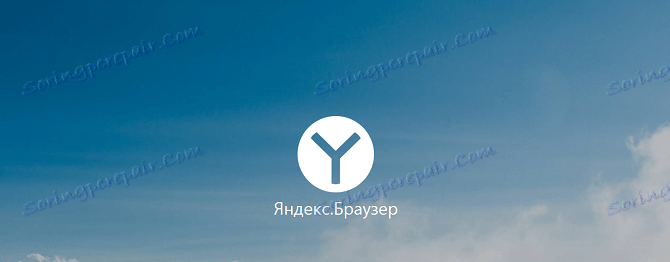تمكين أو تعطيل الواجهة الجديدة في Yandex.Browser
بدأ Yandex.Browser عمله استنساخ Google Chrome تقريبًا. كان الفرق في المتصفحات ضئيلاً ، ولكن مع مرور الوقت ، حولت الشركة منتجها إلى متصفح مستقل ، والذي يتم اختياره بشكل متزايد من قبل المستخدمين.
أول شيء يحاول تغيير أي برنامج هو الواجهة. بالنسبة للمتصفح ، يعد هذا أمرًا مهمًا بشكل خاص ، حيث يعتمد ذلك كثيرًا على واجهة مدروسة من الناحية النوعية ومحققة. وإذا تبين أنه غير ناجح ، فسيتم تحويل المستخدمين ببساطة إلى متصفح آخر. لهذا السبب ، قررت Yandex.Browser ، بعد أن قررت تحديث واجهتها إلى الواجهة الحديثة ، الرضاء عن جميع مستخدميها: أي شخص لا يحب الواجهة الحديثة يمكنه إيقاف تشغيله في الإعدادات. وبالمثل ، يمكن لأي شخص لم ينتقل من الواجهة القديمة إلى واجهة جديدة فعل ذلك باستخدام إعدادات Yandex.Browser. سنخبرك بكيفية القيام بذلك في هذه المقالة.
تمكين واجهة Yandex.Browser الجديدة
إذا كنت لا تزال جالسًا على واجهة المتصفح القديمة وترغب في مواكبة الأوقات ، فيمكنك بعد ذلك ببضع نقرات تحديث مظهر المتصفح. للقيام بذلك ، انقر فوق الزر " قائمة " وحدد " إعدادات ":
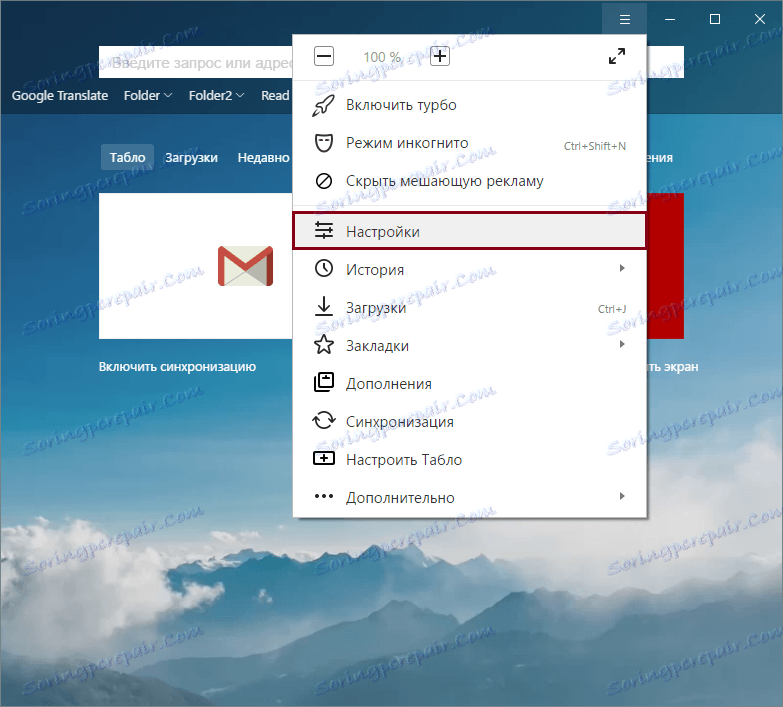
ابحث عن كتلة " إعدادات المظهر " وانقر على زر " Enable New Interface " ( تمكين الواجهة الجديدة) :
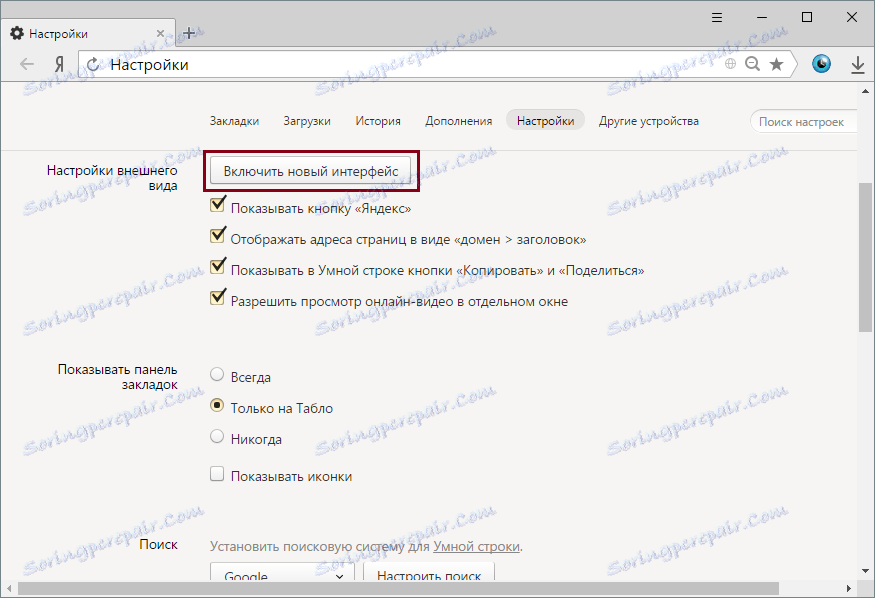
في نافذة التأكيد ، انقر على تمكين :
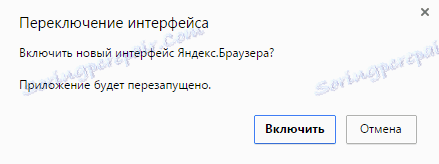
انتظر حتى تتم إعادة تشغيل المتصفح.
تعطيل واجهة Yandex.Browser الجديدة
حسنا ، إذا كنت على العكس من ذلك قررت العودة إلى الواجهة القديمة ، ثم تفعل ذلك بهذه الطريقة. اضغط على زر " القائمة " وحدد " إعدادات ":
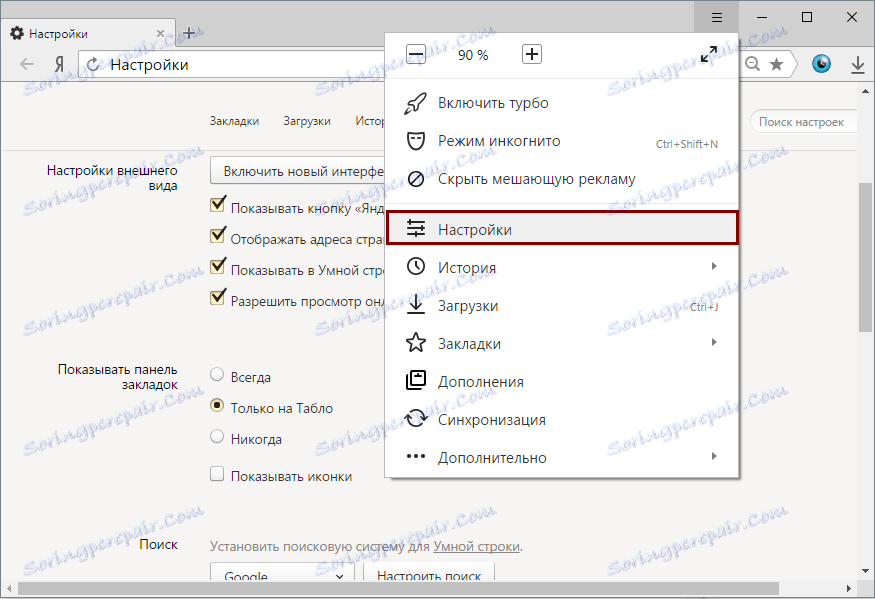
في مربع " إعدادات المظهر " ، انقر على الزر " إيقاف تشغيل الواجهة الجديدة ":
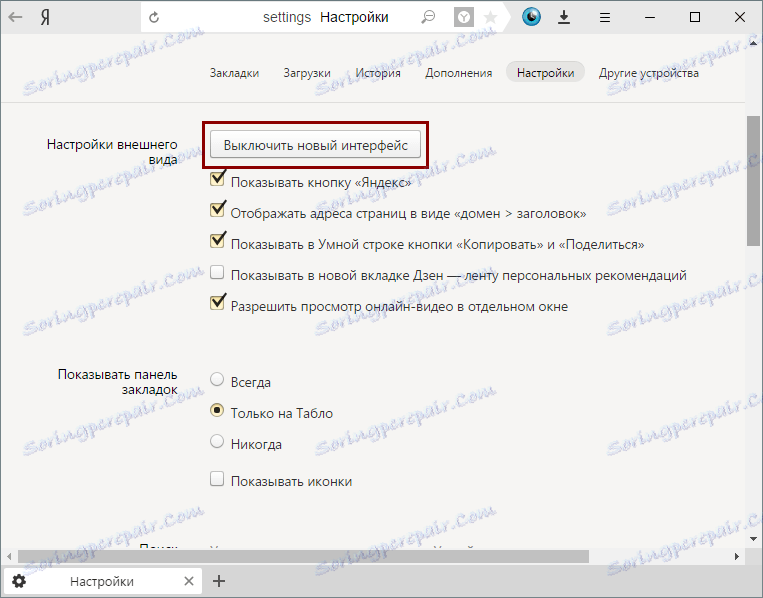
في النافذة مع التأكيد على الانتقال إلى الواجهة الكلاسيكية ، انقر على " تعطيل ":
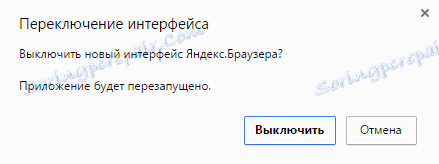
سيتم إعادة تشغيل المتصفح بالفعل باستخدام الواجهة الكلاسيكية.
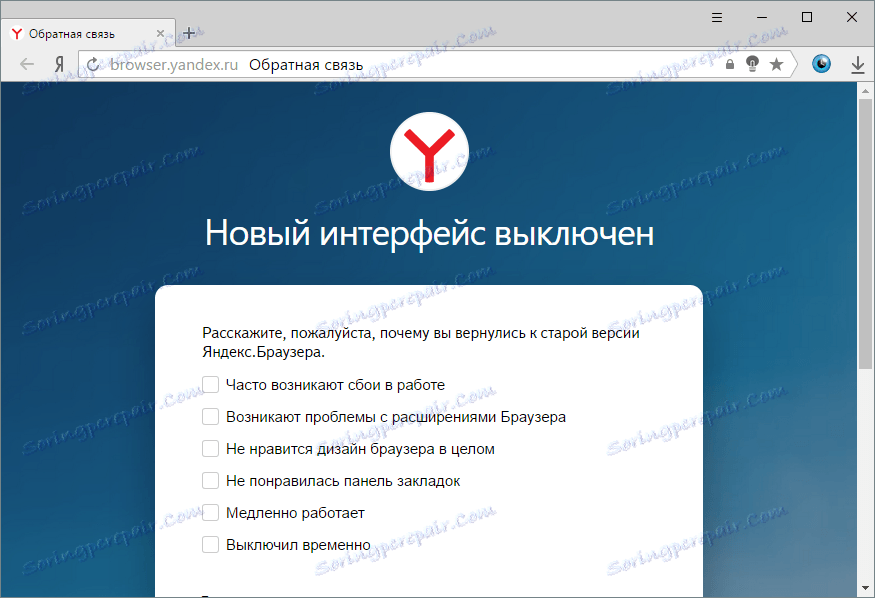
من السهل التبديل بين الأنماط في المتصفح. نأمل أن تكون هذه المعلومات مفيدة لك.